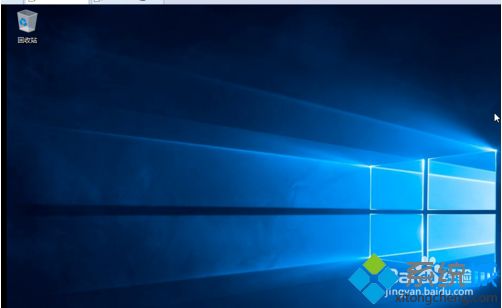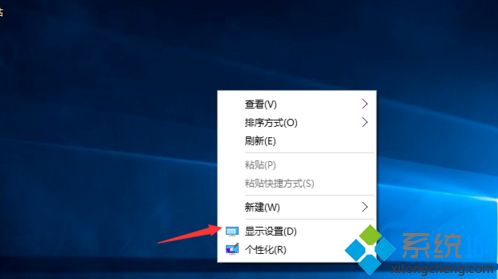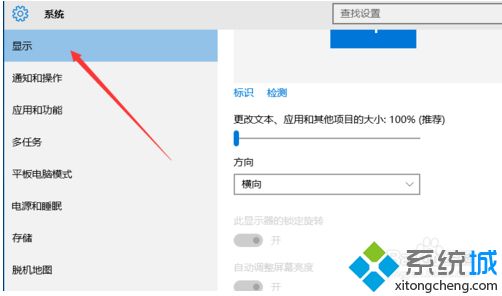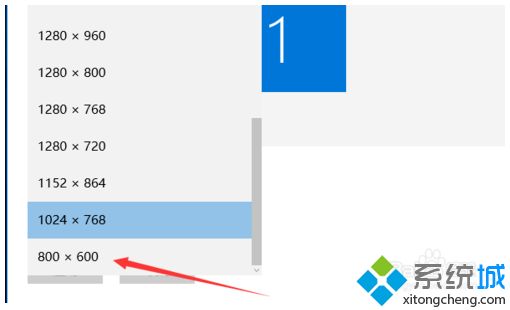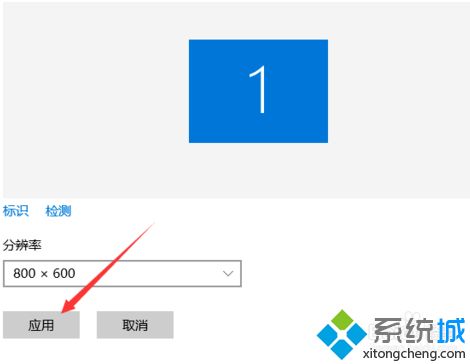win10分辨率怎么调?一招轻松调整win10分辨率大小的方法
[来源:未知 作者:liumei 发表时间:2023-01-02 21:18 阅读次数:]|
升级Win10系统的分辨率都是默认设置好的,有的人对默认分辨率设置看着很不习惯,想要自己调整分辨率的大小,但是又不懂怎么设置,为此感到非常苦恼。Win10如何调整分辨率大小呢?针对这一问题,在下就来告诉大家一招简单调整Win10分辨率大小的具体方法。 win10如何调整分辨率大小: 1、首先,进行对打开一个windows10电脑中,在桌面当中,进行右键。
2、进行右键操作,弹出了下拉菜单选中为 显示设置 的选项。
3、进入到了显示设置的界面当中,选中为 显示 的选项。
4、进入到了显示的选项之后,在右侧的位置当中,进行选中为高级显示设置 的选项。 5、进入到了自定义显示器当中,在分辨率的进行选中下拉选项。 6、然后进行选中需要的分辨率的选项。
7、分辨率设置完成之后,进行点击 应用 即可,来保存当前的设置。
有时候遇到电脑屏幕不清晰,可以试试调整分辨率大小,操作步骤也简单, |
Tags:
责任编辑:永春小孩相关文章列表
- 发表评论
-
- 最新评论 进入详细评论页>>